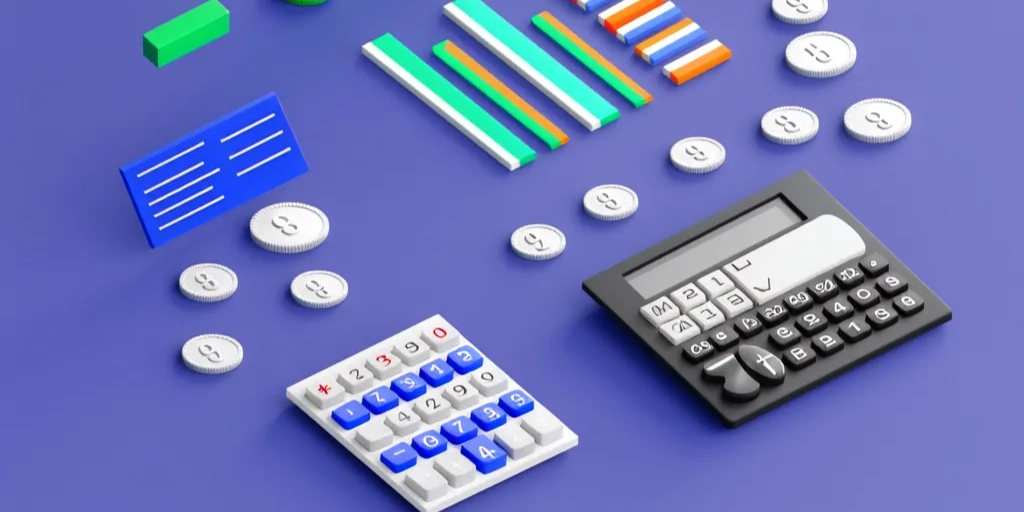
在Windows 7系统中,C盘空间不足是许多用户面临的常见问题。本文将详细讲解如何通过磁盘管理工具增加C盘容量,涵盖从数据备份到分区调整的全过程,并分享一些实用技巧和注意事项,帮助您轻松解决C盘空间不足的困扰。
1. 备份重要数据
1.1 为什么备份是第一步?
在调整磁盘分区之前,备份数据是必不可少的步骤。任何操作都有可能导致数据丢失,尤其是涉及分区调整时。从实践来看,即使是最简单的操作,也可能因为系统错误或操作失误导致数据损坏。
1.2 如何备份数据?
- 手动备份:将重要文件复制到外部硬盘、U盘或云存储中。
- 使用备份工具:Windows 7自带的“备份和还原”功能可以帮助您创建系统镜像或文件备份。
- 第三方备份软件:如Acronis True Image等工具,提供更灵活的备份选项。
小贴士:备份时,建议选择多个存储介质,避免单一存储设备故障导致数据丢失。
2. 检查磁盘空间和分区情况
2.1 查看当前磁盘使用情况
- 打开“计算机”或“此电脑”,右键点击C盘,选择“属性”,查看已用空间和可用空间。
- 如果C盘剩余空间不足10%,建议尽快扩容。
2.2 使用磁盘管理工具查看分区
- 右键点击“计算机”或“此电脑”,选择“管理”,进入“磁盘管理”。
- 在这里,您可以查看所有分区的布局和空间分配情况。
经验分享:如果C盘紧邻的分区(如D盘)有大量未使用空间,可以通过缩小D盘来为C盘腾出空间。
3. 缩小其他分区以腾出未分配空间
3.1 如何缩小分区?
- 在“磁盘管理”中,右键点击需要缩小的分区(如D盘),选择“压缩卷”。
- 系统会计算可压缩的空间,输入需要压缩的大小(以MB为单位),点击“压缩”。
3.2 注意事项
- 压缩空间不能超过分区的可用空间。
- 如果分区中有不可移动的文件(如系统文件或正在使用的程序),压缩空间可能会受限。
小贴士:如果压缩空间不足,可以尝试清理分区中的临时文件或卸载不常用的程序。
4. 将未分配空间合并到C盘
4.1 为什么需要未分配空间?
未分配空间是磁盘上未被任何分区占用的空间,只有将这部分空间合并到C盘,才能真正增加C盘的容量。
4.2 如何合并未分配空间?
- 在“磁盘管理”中,右键点击C盘,选择“扩展卷”。
- 按照向导操作,选择未分配空间并完成合并。
4.3 可能遇到的问题
- 如果C盘和未分配空间之间隔着其他分区,无法直接合并。此时需要使用第三方工具(见第5节)。
经验分享:从实践来看,Windows自带的磁盘管理工具功能有限,复杂的分区调整可能需要借助第三方工具。
5. 使用第三方工具进行调整
5.1 为什么需要第三方工具?
Windows自带的磁盘管理工具无法处理复杂的分区调整,例如跨分区合并或移动分区。第三方工具提供了更强大的功能。
5.2 推荐工具
- EaseUS Partition Master:界面友好,支持无损分区调整。
- MiniTool Partition Wizard:功能强大,适合先进用户。
- AOMEI Partition Assistant:操作简单,支持多种分区操作。
5.3 如何使用第三方工具?
- 下载并安装工具,选择需要调整的分区。
- 按照提示操作,通常包括缩小分区、移动分区和扩展分区等步骤。
小贴士:使用第三方工具时,务必仔细阅读操作说明,避免误操作导致数据丢失。
6. 处理可能出现的系统错误
6.1 常见错误及解决方案
- 错误1:无法压缩分区
- 原因:分区中有不可移动的文件。
- 解决方案:清理分区或使用第三方工具。
- 错误2:扩展卷选项灰色不可用
- 原因:未分配空间与C盘不相邻。
- 解决方案:使用第三方工具移动分区。
- 错误3:系统启动失败
- 原因:分区表损坏或引导文件丢失。
- 解决方案:使用Windows安装盘修复启动。
6.2 如何避免错误?
- 操作前仔细检查分区布局。
- 确保备份数据完整。
- 使用可靠的第三方工具。
经验分享:从实践来看,大多数错误都可以通过备份和谨慎操作避免。如果遇到无法解决的问题,建议寻求专业人士帮助。
通过以上步骤,您可以轻松增加Windows 7系统中C盘的容量。从备份数据到调整分区,每一步都至关重要。虽然Windows自带的磁盘管理工具功能有限,但结合第三方工具,您可以完成更复杂的分区调整。记住,操作前备份数据是避免数据丢失的关键。希望本文能帮助您解决C盘空间不足的问题,让您的系统运行更加流畅!
原创文章,作者:IamIT,如若转载,请注明出处:https://docs.ihr360.com/strategy/it_strategy/275051
